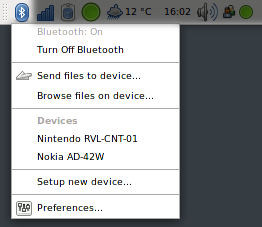Miniaplicación Bluetooth
La miniaplicación es la aplicación residente que puede encontrar en la miniaplicación de notificación, que le permite acceder rápidamente a las características, como enviar archivos o gestionar sus dispositivos.
2.1. Iniciar la miniaplicación Bluetooth
La miniaplicación gnome-bluetooth se inicia automáticamente cuando inicia su sesión, y puede encontrar su icono en el área de notificación. Para lanzar manualmente la miniaplicación, abra el menú y escriba bluetooth-applet.
Para evitar que se lance la miniaplicación en su escritorio, abra el menú y desactive el Administrador de Bluetooth.
2.2. Apagar su dispositivo Bluetooth
Desactivar su adaptador de Bluetooth detendrá cualquier comunicación actual y futura desde y hacia su dispositivo Bluetooth. Desactivar su dispositivo Bluetooth le permite ahorrar batería de su portátil, y así aumentar la autonomía, es buena idea desactivar el dispositivo Bluetooth cuando no lo usa.
Pulse en el icono de la miniaplicación y elija , el icono de notificación se vuelve gris.
2.3. Enviar archivos al dispositivo Bluetooth
Elija este menú para enviar un archivo a un dispositivo; aparecerá un gestor de archivos para seleccionar el archivo que enviar y tendrá que seleccionar el dispositivo al que enviar el archivo.
2.4. Examinar dispositivos Bluetooth
Elija este menú para examinar directamente el sistema de archivos del dispositivo con su gestor de archivos.
2.5. Últimos dispositivos usados
Esta sección muestra los dispositivos emparejados a los que se puede conectar.
Para conectarse con el dispositivo, pulse sobre su nombre, que aparecerá en negrita para informarle que está conectado a él.
2.6. Añadir un dispositivo nuevo
Para añadir un dispositivo nuevo (que consiste en emparejar su adaptador con su dispositivo), pulse en el icono de la miniaplicación y elija . Un asistente gráfico le ayudará en el proceso de configurar su dispositivo.
No se olvide de configurar su dispositivo remoto para que pueda ser descubierto antes de iniciar el proceso, de lo contrario el asistente no podrá encontrarlo.
El asistente presenta los dispositivos que ha encontrado alrededor que se pueden descubrir. Puede filtrar la lista de dispositivos eligiendo el tipo de dispositivos que está buscando.
Si su dispositivo tiene una contraseña grabada, elija , elija la contraseña que usar en el nuevo diálogo.
Elija para el paso de emparejamiento; si definió una contraseña fija en el paso anterior, el emparejamiento será automático, en caso contrario se le pedirá que introduzca una contraseña en su dispositivo, escríbala, una vez hecho esto los dispositivos estarán emparejados.
2.7. Preferencias
Pulse en el icono de la miniaplicación y elija , aparecerá el diálogo de preferencias.
Para obtener más información acerca de las preferencias consulte la sección Sección 3: Preferencias.